ps通道摳出復雜的頭發教程
2022-12-25 20:59:11
來源/作者: /
己有:40人學習過
20、最后再單擊一下“高光”色調,進行相應調整,參數如下圖所示:
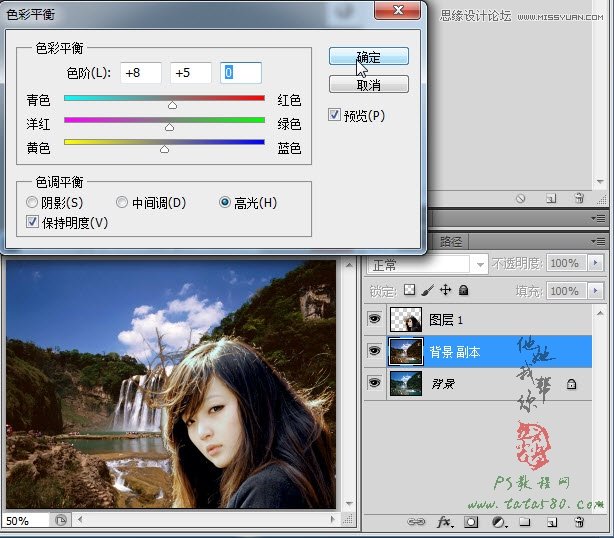
21、顏色調整完畢,對于人物頭像與背景之間可能還存在一些細節需要調整,單擊選擇圖層1,給其添加圖層蒙版,然后放大圖像,用20%透明度的黑色畫筆工具在一些不太自然的邊緣處進行相應的涂抹處理,如下圖所示:

22、經過調整后大致的效果如下圖所示:

23、最后我們再利用“裁剪”工具,在畫面上拖出需要保留的畫面,如下圖所示:

24、雙擊應用裁剪后得到我們最終的效果圖,當然本例中只是站長尖尖隨興而作的一個簡單合成,主要在于講述一般的操作步驟,讀者可根據自身需要進行相應的處理。

下一篇:ps利用橢圓形工具摳圖換背景教程



























